vivo打开usb调试模式还是连不上电脑,现如今智能手机已经成为我们日常生活中不可或缺的一部分,而vivo手机作为其中的佼佼者,备受用户青睐,有时候我们可能会遇到一些问题,比如vivo手机无法连接电脑。其中一个常见的情况是,无论怎样操作,vivo手机始终无法打开USB调试模式,进而导致无法与电脑建立连接。面对这种困扰,我们不妨尝试一些解决方法,以便能够顺利地连接vivo手机与电脑,实现数据传输与管理的便利。
vivo手机无法连接电脑怎么办
步骤如下:
1、在手机桌面找到设置进入
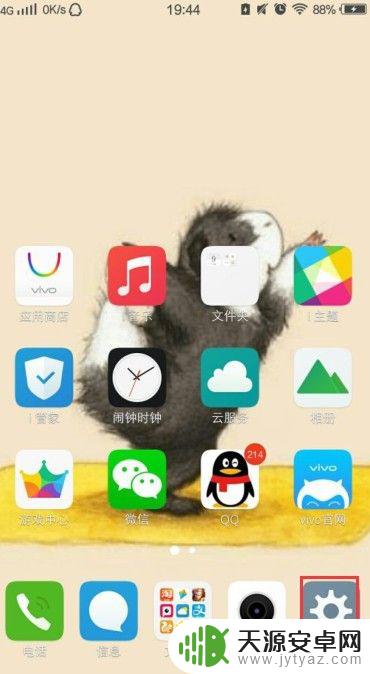
2、进入设置找到更多设置
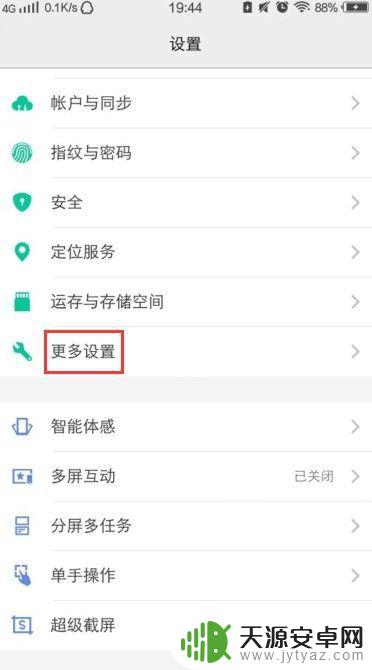
3、进入更多设置找到关于手机
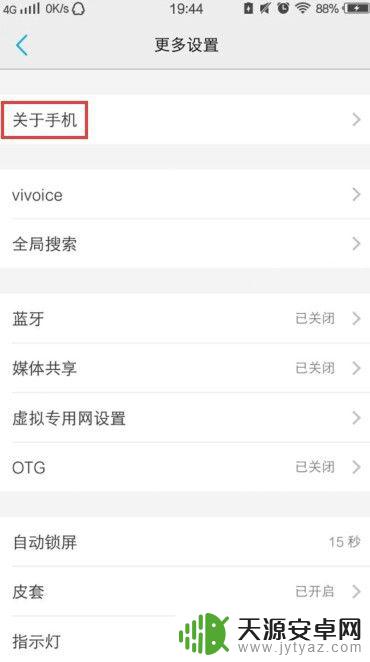
4、进入关于手机找到版本信息

5、进入版本信息找到软件版本号点击七下
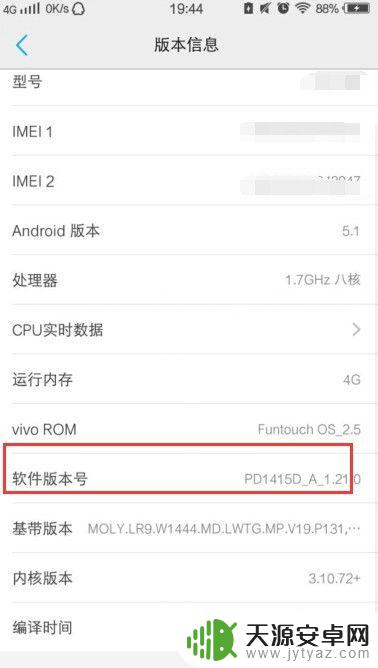
6、返回更多设置最底部找到开发者选项进入
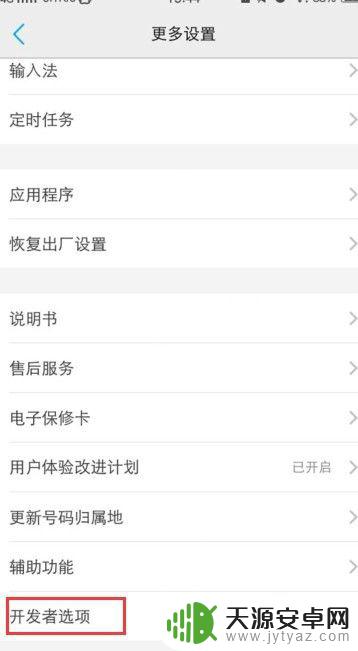
7、进入即可找到USB调试
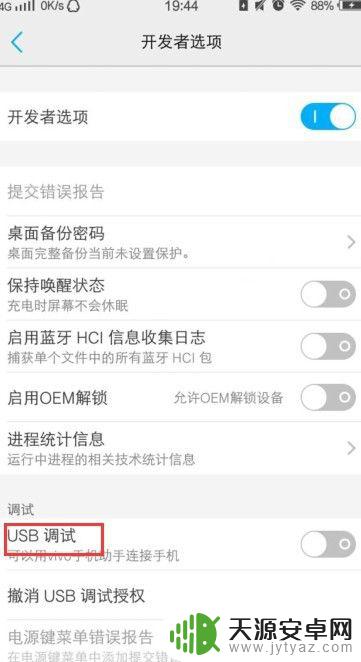
以上就是vivo打开usb调试模式还是连不上电脑的全部内容,有需要的用户可以根据小编的步骤进行操作,希望对大家有所帮助。









